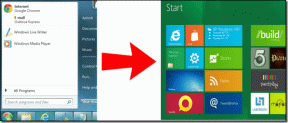Windows 10-ის კონფიგურაციისთვის მზადების შეწყვეტის გამოსწორება
Miscellanea / / June 20, 2022
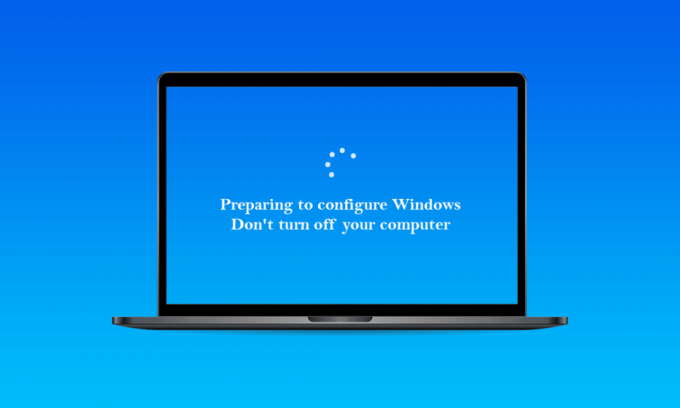
Windows-ის კონფიგურაციისთვის მზადება ჩვეულებრივი შეტყობინებაა, რომელიც გამოჩნდება Windows-ის განახლების გაშვებისას. არ გამორთოთ თქვენი კომპიუტერი. გადამწყვეტი მნიშვნელობა აქვს მოთმინების შენარჩუნებას, რადგან პროცედურას შესაძლოა უფრო მეტი დრო დასჭირდეს, ვიდრე დაგეგმილი იყო. როდესაც ახალი განახლებები დაინსტალირებულია ან როდესაც მომხმარებელი ხელახლა დააინსტალირებს ან აკეთებს Windows-ის სუფთა ინსტალაციას, Windows-ის კონფიგურაციისთვის მზადება, როგორც ჩანს, გაჭედილია ან გამოჩნდება დიდი ხნის განმავლობაში. პრობლემა ჩვეულებრივ გამოწვეულია დაზიანებული განახლების ფაილებით ან როდესაც მონაცემთა მთლიანობა დაზიანებულია. თუმცა, თქვენ შეგიძლიათ დამოუკიდებლად მოაგვაროთ ეს საკითხი. ქვემოთ ჩამოთვლილი მეთოდები დაგეხმარებათ Windows-ის ჩარჩენილი პრობლემის კონფიგურაციის მომზადების გადაჭრაში.

შინაარსი
- როგორ გამოვასწოროთ ჩარჩენა Windows 10-ის კონფიგურაციისთვის მომზადებისას
- წინასწარი ნაბიჯები
- მეთოდი 1: გაუშვით SFC სკანირება
- მეთოდი 2: გაუშვით ChkDisk Scan
- მეთოდი 3: Windows-ის განახლება უსაფრთხო რეჟიმში
- მეთოდი 4: განაახლეთ ქსელის დრაივერები
- მეთოდი 5: შეასრულეთ მყარი გადატვირთვა
- მეთოდი 6: შეასრულეთ სისტემის აღდგენა
როგორ გამოვასწოროთ ჩარჩენა Windows 10-ის კონფიგურაციისთვის მომზადებისას
ფუნდამენტური მიზეზები აღმოაჩინეს Windows-ის ჩარჩენილი პრობლემის კონფიგურაციის მომზადების მიზეზებად:
- ფაილები აკლია: გარკვეულ სიტუაციებში, განახლებიდან ზოგიერთი ფაილი შეიძლება არ იყოს ან დაზიანებული იყოს ინსტალაციის პროცესში, რამაც გამოიწვია შეცდომა. ასევე შესაძლებელია, რომ Windows-ის ინსტალაციის დროს დაყენებამ გამოტოვა გარკვეული ფაილები ან შეჩერდა ელექტროენერგიის გათიშვის გამო, რაც ხელს უშლის ყველა მონაცემის სწორად დაინსტალირებას.
- დისკის შეცდომა: ასევე საფიქრებელია, რომ დისკის ზოგიერთმა შეცდომამ შეაჩერა Windows-ის სწორად დაყენება და ხელი შეუშალა ინსტალაციის დასრულებას. დისკის შეცდომები შეიძლება მოხდეს დისკის რესურსების ნაკლებობის ან გაუმართავი ჟურნალის ფაილების არსებობის შედეგად. დისკის ამ შეცდომებმა შეიძლება გავლენა მოახდინოს დისკის მთელ რესურსზე და გამოიწვიოს ინსტალაციის პრობლემები.
- გლიჩი: Windows-ის ინსტალაციის დროს, დაყენების ნაწილმა შეიძლება შეფერხდეს, რის შედეგადაც ის გაიჭედება კონკრეტულ წერტილში. ეს პრობლემა შეიძლება გამოწვეული იყოს რამდენიმე მიზეზით და ადვილად გამოსწორდება.
წინასწარი ნაბიჯები
- უპირველეს ყოვლისა, შენ უნდა დაელოდოთ მინიმუმ 30 წუთი, სანამ შეეცდებით ქვემოთ მოცემულ მეთოდებს. სასიცოცხლო მნიშვნელობის სერვისების დაყენებას და Windows-ში მნიშვნელოვანი ფუნქციების დაყენებას შესაძლოა დიდი დრო დასჭირდეს.
- თუ ის არ მუშაობს, შეგიძლიათ დააჭიროთ და გააჩეროთ Ძალა ღილაკი თქვენს კომპიუტერზე, რათა გამორთოთ ის კონფიგურაციისთვის მომზადების გვერდის დროს. ან, შეგიძლიათ შეიყვანოთ გადაუდებელი პარამეტრები დაჭერით Ctrl + Alt + Del კლავიშები და დააწკაპუნეთ Ძალა > Რესტარტი ვარიანტი.
- შემდეგ, კომპიუტერის გადატვირთვისთვის, დააჭირეთ ღილაკს Ძალა ღილაკი კიდევ ერთხელ. აირჩიეთ გაუშვით Windows ჩვეულებრივ და შემდეგ მიჰყევით შესვლის პროცედურას, რომ Windows სწორად ჩართოთ.
- გვერდის კონფიგურაციისთვის მზადება შეიძლება დაბრუნდეს, მაგრამ ის საბოლოოდ გაქრება და თქვენ მოგიწევთ გარკვეული მოქმედებების განხორციელება, რათა დაადასტუროთ, რომ Windows დაინსტალირდა წარმატებით და შეცდომების გარეშე.
მეთოდი 1: გაუშვით SFC სკანირება
SFC სკანირებამ შეიძლება შეამოწმოს და აღმოაჩინოს პრობლემები დრაივერებთან, ხელმოწერებთან და სხვა კრიტიკულ კომპიუტერულ ფაილებთან. და ამ პრობლემების გამოსწორებამ შეიძლება საბოლოოდ მოაგვაროს სასურველი პრობლემა Windows-ის კონფიგურაციისთვის მომზადებისას. წაიკითხეთ და მიჰყევით ჩვენს სახელმძღვანელოს როგორ შეაკეთოთ სისტემის ფაილები Windows 10-ზე და ვნახოთ, განხილული საკითხი მოგვარებულია თუ არა.

ასევე წაიკითხეთ: Windows 10-ზე პროფილის ჩატვირთვისას ჩარჩენილი Outlook-ის გამოსწორება
მეთოდი 2: გაუშვით ChkDisk Scan
თქვენს კომპიუტერზე სასიცოცხლო მნიშვნელობის პროგრამული უზრუნველყოფის ინსტალაცია შეიძლება შეფერხდეს იშვიათ სიტუაციებში, თუ თქვენს მოწყობილობას აქვს დისკის რაიმე შეცდომა. დისკის ნებისმიერი პრობლემის აღმოსაჩენად და აღმოსაფხვრელად, თქვენ მოგიწევთ ჩაატაროთ chkdisk სკანირება. წაიკითხეთ ჩვენი სახელმძღვანელო როგორ შევამოწმოთ დისკი შეცდომებზე chkdsk-ის გამოყენებით ამისათვის და მოაგვარეთ სასურველი პრობლემა თქვენს კომპიუტერზე.
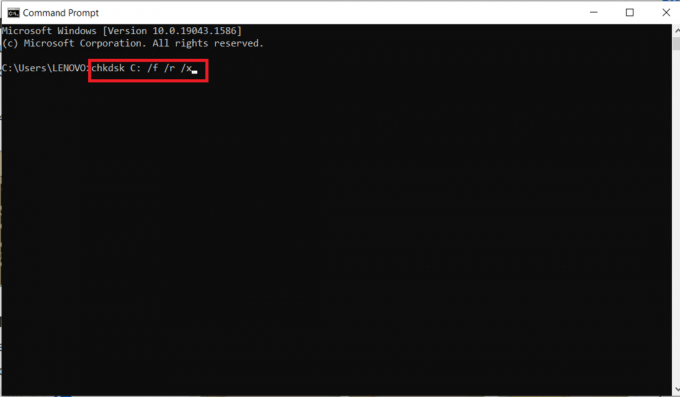
მეთოდი 3: Windows-ის განახლება უსაფრთხო რეჟიმში
თუ ზემოთ ჩამოთვლილი მეთოდი არ დაგეხმარათ Windows-ის კონფიგურაციისთვის მზადების მოგვარებაში, მიჰყევით ქვემოთ მოცემულ ნაბიჯებს.
1. პირველ რიგში, შეასრულეთ სუფთა ჩატვირთვა თქვენს Windows-ზე ჩვენი სახელმძღვანელოს დახმარებით, თუ როგორ შეასრულეთ სუფთა ჩატვირთვა Windows 10-ში.
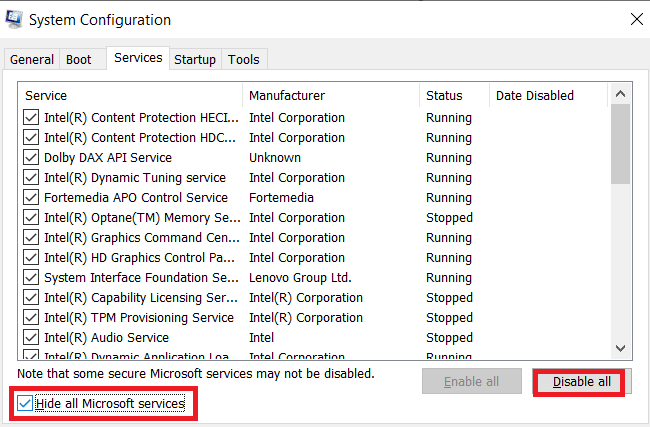
2. მეორეც, დროებით გამორთეთ ანტივირუსი. შეგიძლიათ წაიკითხოთ ჩვენი სახელმძღვანელო როგორ გამორთოთ ანტივირუსი დროებით Windows 10-ზე ამის გაკეთება და გადადით შემდეგ ეტაპზე თქვენი Windows-ის განახლებისთვის.

3. დაბოლოს, განაახლეთ თქვენი Windows ჩვენი სახელმძღვანელოს შემდეგ როგორ ჩამოტვირთოთ და დააინსტალიროთ Windows 10-ის უახლესი განახლება.
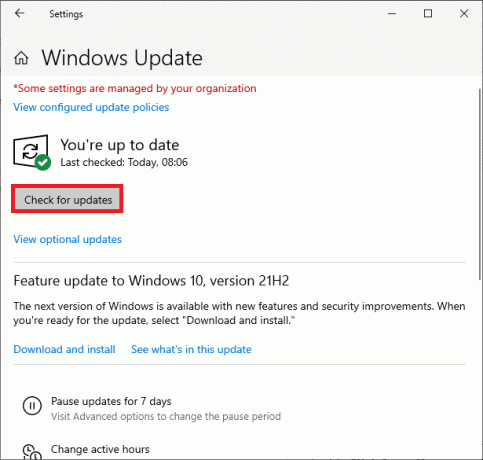
ასევე წაიკითხეთ: Windows 10-ში გაშვებისთვის მზადებისას Steam Stuck-ის გამოსწორება
მეთოდი 4: განაახლეთ ქსელის დრაივერები
ზოგჯერ ისეთი პრობლემების გადასაჭრელად, როგორიცაა Windows-ის კონფიგურაციის მომზადება, კომპიუტერის ქსელის დრაივერები უნდა განახლდეს. გაუმართავი და დაზიანებული დრაივერები გამოიწვევს აღნიშნულ პრობლემას, რომლის წინაშეც დგახართ თქვენს კომპიუტერში. ასე რომ, დარწმუნდით, რომ არ არსებობს ქსელის დრაივერის განახლებები მოლოდინში და ისინი განახლებულია. წაიკითხეთ ჩვენი სახელმძღვანელო როგორ განაახლოთ ქსელის ადაპტერის დრაივერები Windows 10-ზე პროცესის სრულად შესასწავლად და პრობლემის გადასაჭრელად.
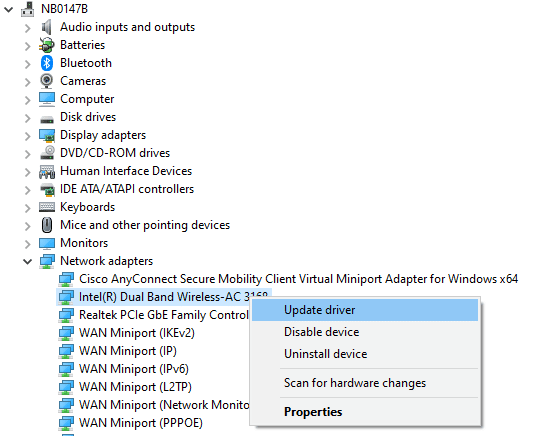
მეთოდი 5: შეასრულეთ მყარი გადატვირთვა
როდესაც ცდილობთ Windows სისტემის გამორთვას, თქვენი კომპიუტერი ჩერდება ეკრანზე და ემზადება კონფიგურაციისთვის Windows 10. ამ შემთხვევაში, ერთადერთი ვარიანტია მყარი გადატვირთვა. მყარი გადატვირთვის შესასრულებლად, მიჰყევით ქვემოთ მოცემულ ნაბიჯებს:
1. გამორთეთ კომპიუტერი დაჭერით და დაჭერით Ჩამრთველი ღილაკი სანამ კომპიუტერი არ გამოირთვება.
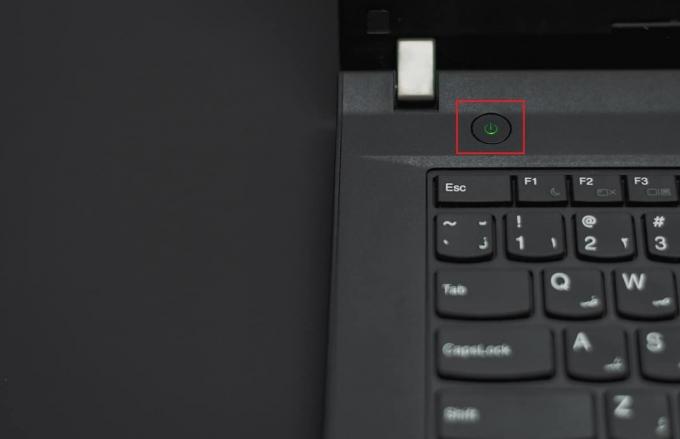
2. გათიშეთ გარე კვების წყაროები ან ამოიღეთ ბატარეა თქვენი ლეპტოპიდან.
3. დააჭირეთ და გააჩერეთ Ჩამრთველი ღილაკი დაახლოებით 15 წამის განმავლობაში.
4. დაელოდეთ რამდენიმე წუთით ადრე დამაკავშირებელი ლეპტოპის ბატარეაან კვების წყარო თქვენს კომპიუტერში.

5. დააჭირეთ Ჩამრთველი ღილაკი კიდევ ერთხელ გადატვირთეთ კომპიუტერი.
6. თუ მიიღებთ შეტყობინებას, რომ კომპიუტერი მოულოდნელად გამორთულია, აირჩიეთ ვარიანტი გადატვირთეთ ჩვეულებრივად.
ასევე წაიკითხეთ: შეასწორეთ Windows 10 ჩარჩენილი Windows-ის მომზადებაში
მეთოდი 6: შეასრულეთ სისტემის აღდგენა
თქვენ შეგიძლიათ მოაგვაროთ ეს შემაშფოთებელი პრობლემა თქვენი Windows სისტემის წინა მდგომარეობაზე აღდგენით. სისტემის აღდგენა არის Windows-ის ფუნქცია, რომელიც საშუალებას გაძლევთ გააუქმოთ თქვენი სისტემის ცვლილებები თქვენი მონაცემების დაზიანების გარეშე. თუ Windows-ში შესვლისას სირთულეებს განიცდით, სისტემის აღდგენა დაგეხმარებათ ამ პროცესში. წაიკითხეთ ჩვენი სახელმძღვანელო როგორ გამოვიყენოთ სისტემის აღდგენა Windows 10-ზე ამისთვის და ნახეთ, განხილული პრობლემა დაფიქსირდა თქვენს კომპიუტერზე თუ არა.
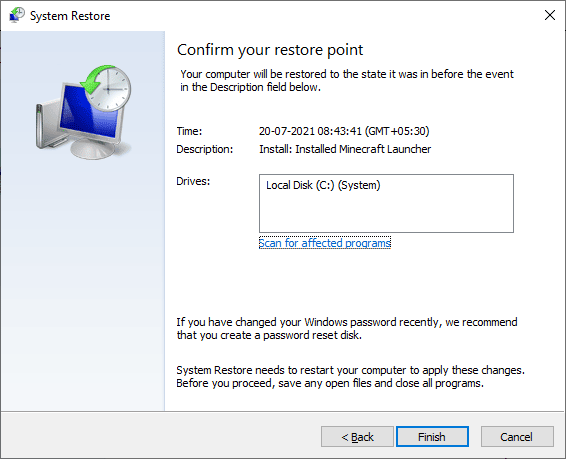
რეკომენდირებულია:
- როგორ დააინსტალიროთ Autotune VST მოდული Audacity-ში
- Xbox One კონტროლერის შემთხვევით გათიშვის 10 გზა
- Windows 10-ში თქვენი კომპიუტერის დიაგნოსტიკის შეჩერების გამოსწორება
- შეასწორეთ Elder Scrolls ონლაინ ჩარჩენილი ჩატვირთვის ეკრანზე
ვიმედოვნებთ, რომ ეს ინფორმაცია თქვენთვის სასარგებლო აღმოჩნდა და თქვენ შეძელით პრობლემის მოგვარება ემზადება Windows-ის კონფიგურაციისთვის ჩარჩენილი საკითხი. გაგვაგებინეთ რომელი მეთოდი იყო თქვენთვის ყველაზე მომგებიანი. და გამოიყენეთ კომენტარების განყოფილება ქვემოთ, თუ გაქვთ რაიმე შეკითხვა ან კომენტარი.